Så här aktiverar och avaktiverar du din Belkin WeMo automatiskt

Medan du kan styra din Belkin WeMo Switch från din telefon kan du även slå på och av automatiskt med hjälp av Smart Outlets automatiska funktioner .
Både den vanliga WeMo Switch och WeMo Insight Switch har automatiska funktioner som gör att du kan slå dem på och av automatiskt vid inställda tider, vilket gör dem perfekta för att sätta lampor på timern eller ställa in en gräns på en rymdvärmare. Dessutom är processen för att ställa in den på endera omkopplaren densamma.
Om du inte har konfigurerat din WeMo-omkopplare, kolla in vår guide om hur du gör det och kom tillbaka hit för att ställa in De automatiska på / av-funktionerna.
När din WeMo Switch är helt konfigurerad och redo att gå, öppna WeMo-appen på din telefon och tryck på fliken Regler längst ner.
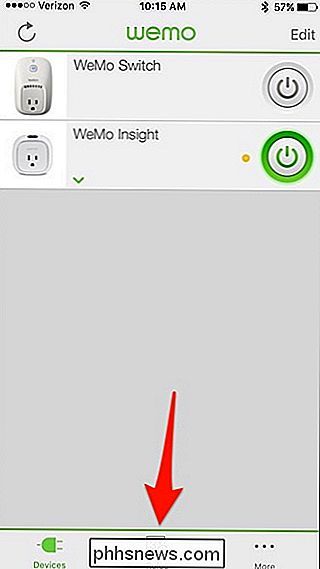
Nästa, tryck på "Vid tid, soluppgång / solnedgång".
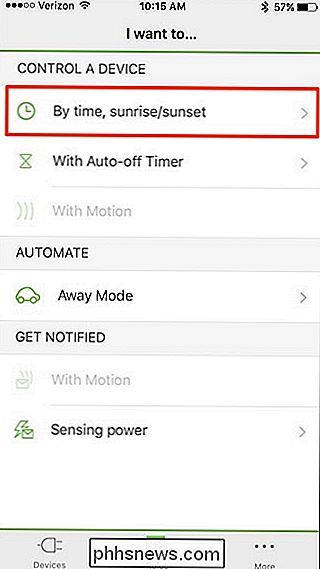
På nästa skärm väljer du WeMo Switch som du vill ställa in för automatisk på / av under "Slå på / av". Om du bara har en WeMo Switch är valet ganska enkelt.
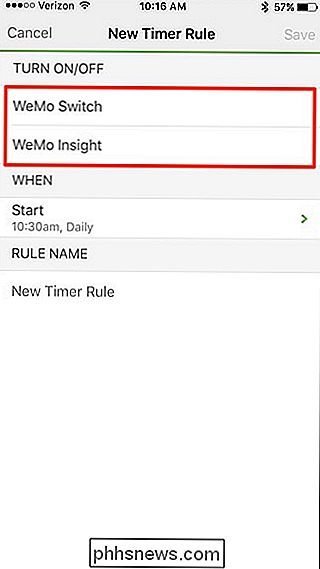
När du väljer en, kommer fler alternativ att dyka upp under den. Vi börjar först när strömbrytaren slås på, tryck sedan på "på".
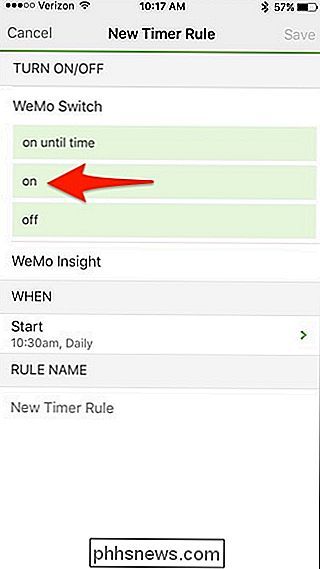
Tryck sedan på "På" under "När".
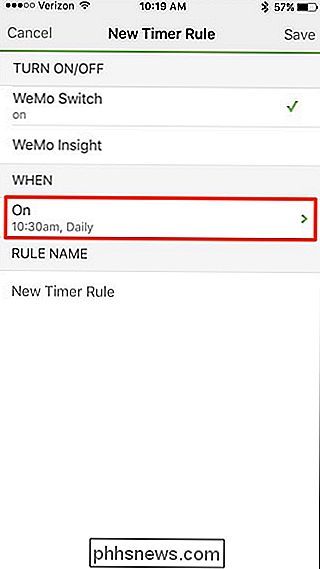
Tryck på "Time" och ställ in när du vill ha WeMo Switch att slå på. Tryck på "Klar" när du har valt en tid.
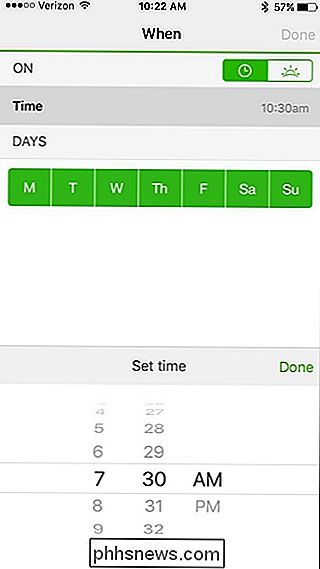
Nästa, under "Dagar", avmarkera de dagar som du inte vill att omkopplaren ska aktiveras. Om du vill att den ska fungera varje dag, behöver du inte göra någonting här. Tryck på "Klar" i det övre högra hörnet när du är klar.
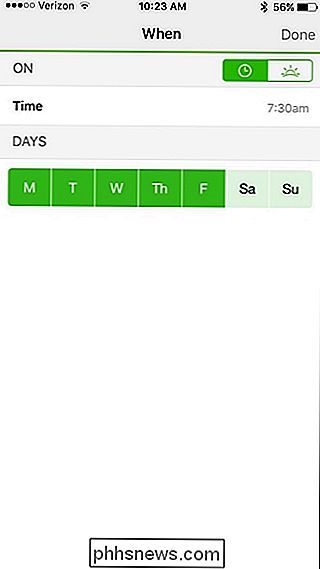
Under "Regelnamn" skriver du in ett anpassat namn för att automatiskt slå på strömbrytaren. Något som "Living Room Light On" fungerar bra. När du är klar trycker du på "Spara" i det övre högra hörnet på skärmen.
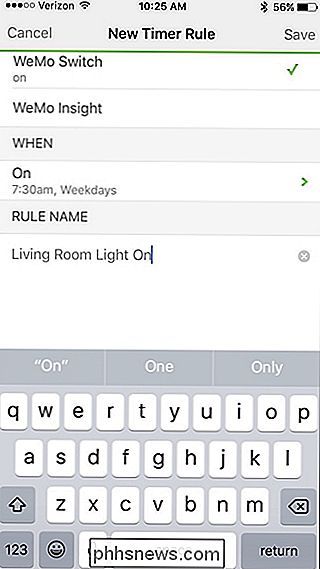
Regeln kommer nu att hänga i listan, men vi måste fortfarande konfigurera när WeMo-strömbrytaren stängs av, tryck sedan på "+" -ikonen i det övre högra hörnet på skärmen.
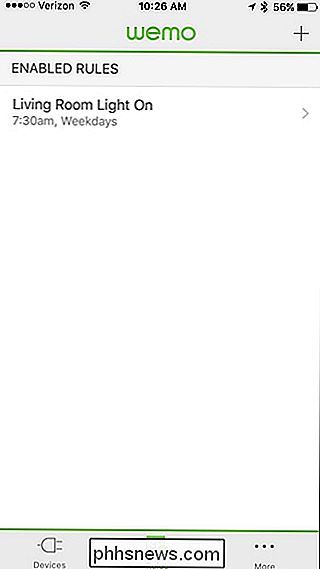
Upprepa bara de ovanstående stegen, men istället för att välja "på", tryck "av" istället.

När det kommer dags att namnge regeln, du kan använda samma namngivningsstruktur som du gjorde tidigare, men ändrar bara "På" till "Av". Klicka på "Spara" i det övre högra hörnet när du är klar.
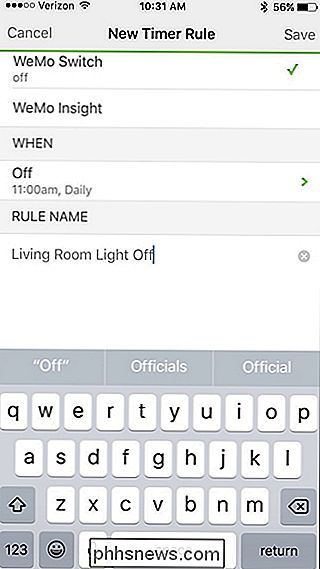
Du har två regler listade.
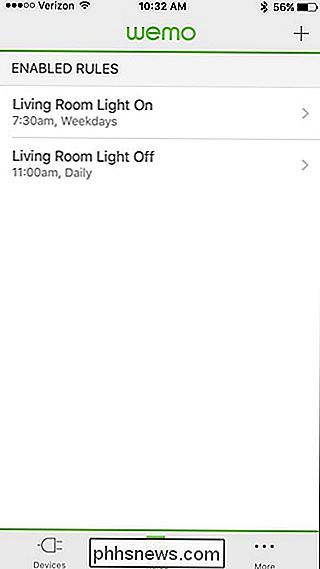
Genom att trycka på endera kan du avaktivera regeln eller radera den helt. Inaktivera det kommer helt enkelt att hindra det från att aktivera, men det tar inte bort det. Du kan aktivera det när du vill.
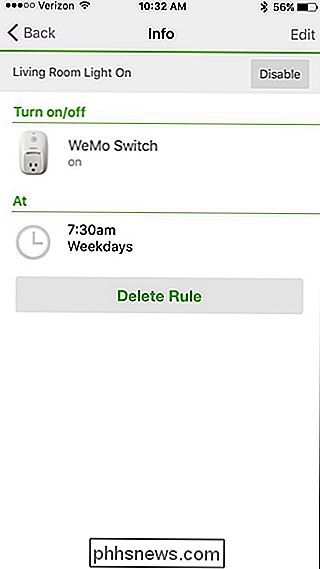
Om du för det mesta bara söker en lösning för att automatisera dina lampor, kan smarta glödlampor också vara ett bra val - men Belkin WeMo Switch är ett billigare alternativ om du inte har många lampor som behöver automatisera.

Jag stötte på ett irriterande problem den andra dagen där Internet Explorer inte kommer ihåg ett lösenord när jag loggade in på en webbplats. Jag minns inte riktigt när det slutade att komma ihåg lösenord, men det verkade inte betyda vilken webbplats jag skulle logga in, det frågade mig bara om jag ville spara eller komma ihåg lösenordet.För onlinesä

, En app från Samsung, gör just det, vilket ger användarna en möjlighet att enkelt fästa anmälningsfältet , snabb inställningspanel och recents meny - för att inte tala om att få ett mer Android-liknande utseende. Det är inte bara tillgängligt för S7 och S7 Edge, antingen-Good Lock är också tillgängligt för S6, S6 Edge, S6 Edge + och not 5.



